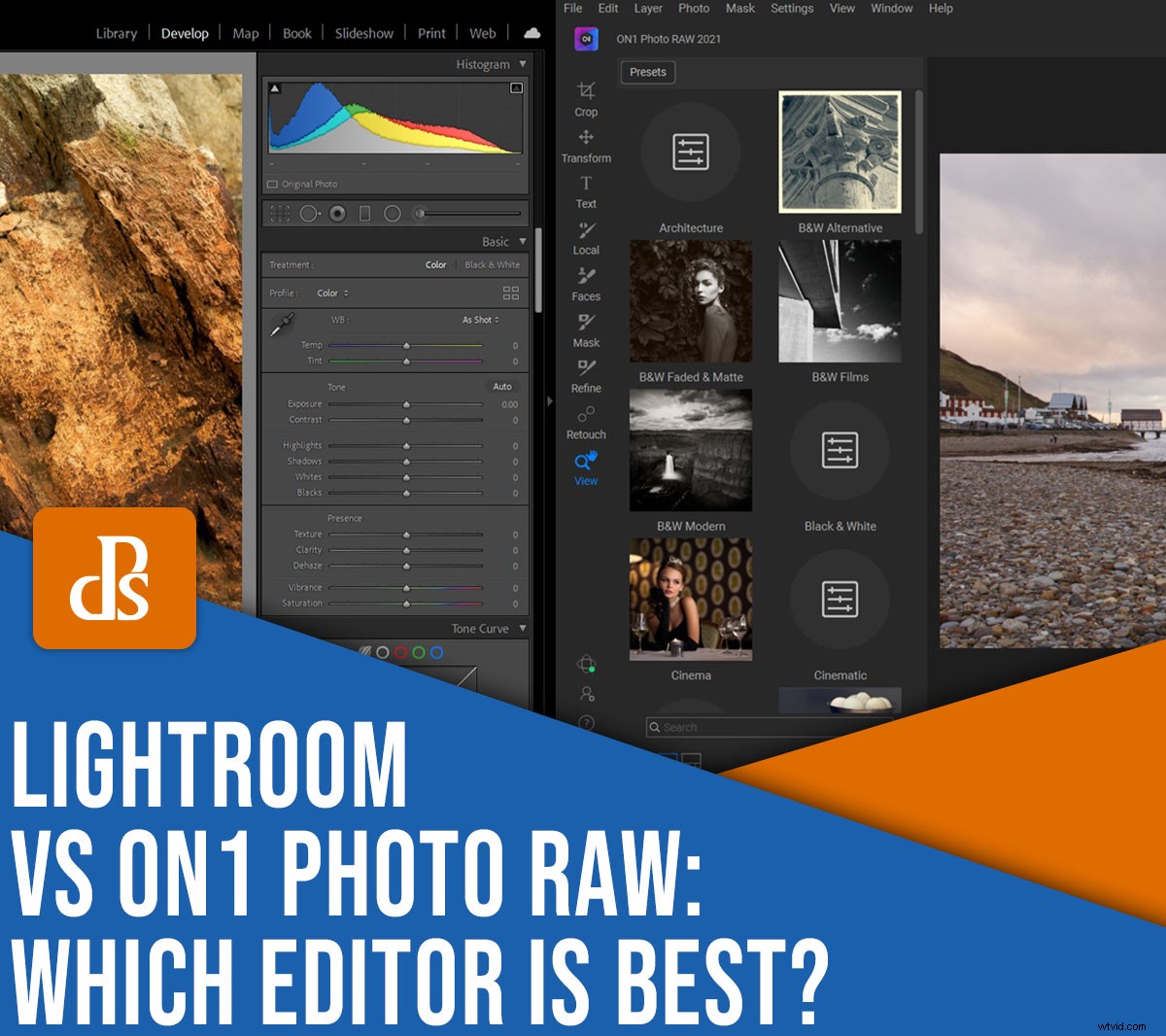
Quel programme est le meilleur pour la retouche photo, Lightroom vs ON1 Photo RAW ?
Dans ce comparatif, nous vous expliquons tout. Nous discutons des avantages et des inconvénients de ces deux programmes populaires, notamment :
- Fonctionnalités d'édition
- Capacités d'organisation des photos
- Prix
- Facilité d'utilisation
Lorsque vous aurez terminé, vous saurez exactement quel programme d'édition est le meilleur achat ! Allons-y.
Lightroom contre ON1 :Présentation
Lightroom Classic existe depuis un certain temps déjà et le programme compte de nombreux fans inconditionnels. lors de sa première sortie, il a attiré beaucoup d'attention, grâce à ses outils conviviaux et ses préréglages utiles.
ON1 Photo RAW est le programme le plus récent des deux. Il s'appuie sur l'immense succès de Lightroom tout en essayant d'améliorer certains des défauts de ce dernier programme, ce qui en fait une alternative Lightroom innovante et potentiellement attrayante.
Ici, nous allons passer en revue une liste rapide des avantages et des inconvénients des deux programmes avant de passer à un examen approfondi de leurs fonctionnalités individuelles.
Lightroom Classique
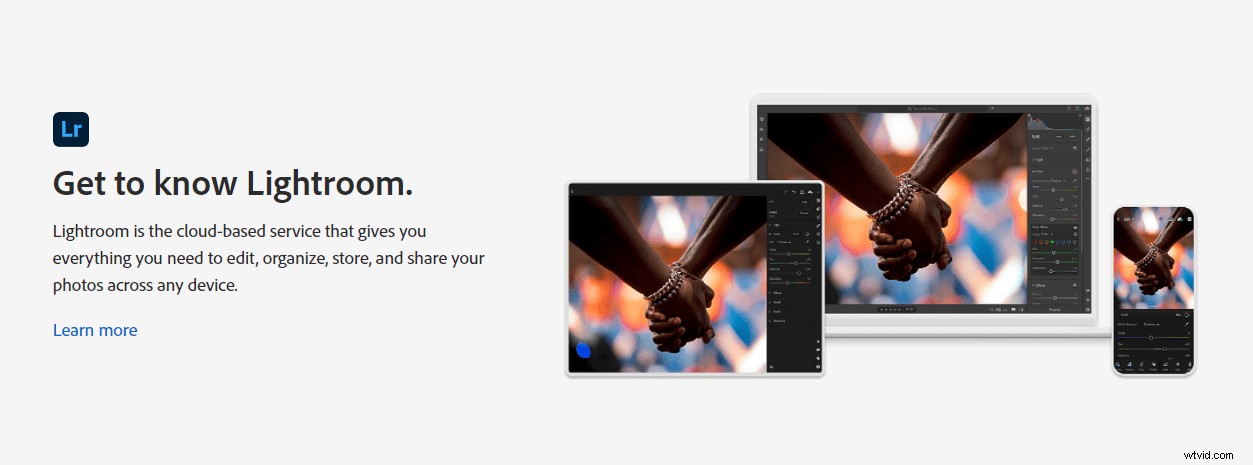
Le système de catalogue de Lightroom est très polyvalent et bon pour sauvegarder vos images. L'organisation de la bibliothèque est similaire à ON1, mais elle dispose de plus d'outils de tri, comme les mots-clés IA et la reconnaissance faciale.
Il existe plus de packages prédéfinis et d'outils tiers disponibles dans Lightroom par rapport à ON1, et il est également généralement plus rapide. Vous avez la possibilité de modifier les images Lightroom hors ligne.
D'un autre côté, Lightroom n'a pas de calques de réglage (et ON1 en a). Lightroom ne fait pas non plus de focus stacking dans les panoramas et dans les images HDR, tandis que ON1 offre ces fonctionnalités pratiques.
ON1 Photo RAW
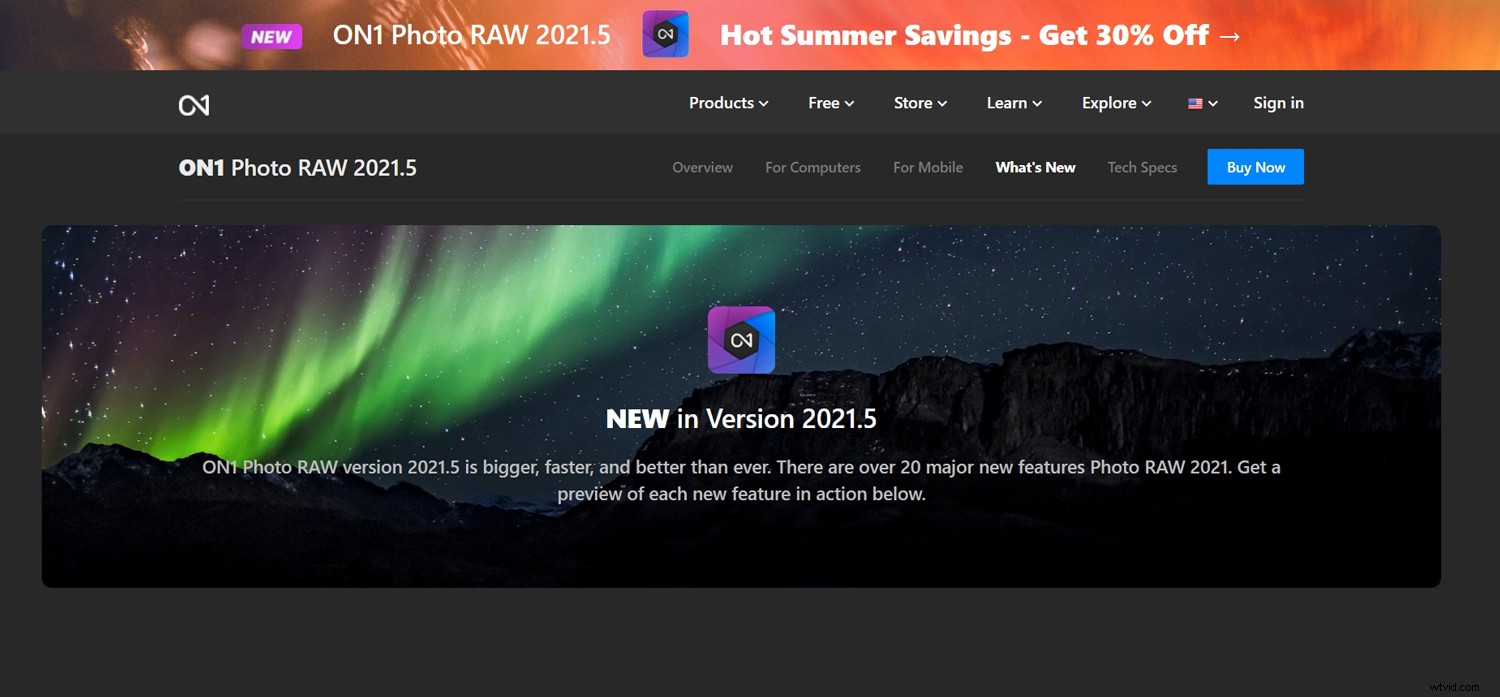
Vous n'avez pas besoin d'importer des photos dans ON1 pour les éditer. Au lieu de cela, dès que vous installez le programme, il trouvera toutes vos photos; vous pouvez facilement les voir dans la section Albums. ON1 utilise également des calques de réglage, et ils sont très similaires à ceux de Photoshop. ON1 n'a pas autant de packages prédéfinis disponibles que Lightroom, mais les options intégrées sont très bonnes.
ON1 n'est tout simplement pas aussi rapide que Lightroom pour la plupart des tâches, et il n'y a actuellement aucune fonctionnalité d'édition hors ligne. ON1 utilise un système de base de données au lieu de catalogues, ce qui n'offre pas autant de polyvalence ou de sécurité lors de la sauvegarde de vos images.
1. Capacités d'organisation des photos
L'une des principales différences entre Lightroom et ON1 réside dans la manière dont ils stockent les modifications que vous apportez à vos images.
Lightroom Classique

Le système de catalogue de Lightroom peut sembler un peu déroutant, mais il s'agit essentiellement d'un seul fichier (catalogue) qui enregistre toutes les modifications que vous apportez à chaque image. Il enregistre également les mots clés, les évaluations et d'autres modifications.
Lightroom offre une retouche photo non destructive, ce qui signifie que vos fichiers originaux sont toujours conservés en sécurité et non affectés par les réglages de l'utilisateur. C'est un avantage majeur - après tout, tout le monde fait des erreurs, et il y a des moments où votre édition ira trop loin. Grâce à l'édition non destructive, vous pouvez supprimer vos modifications et recommencer à zéro avec l'original.
ON1 Photo RAW
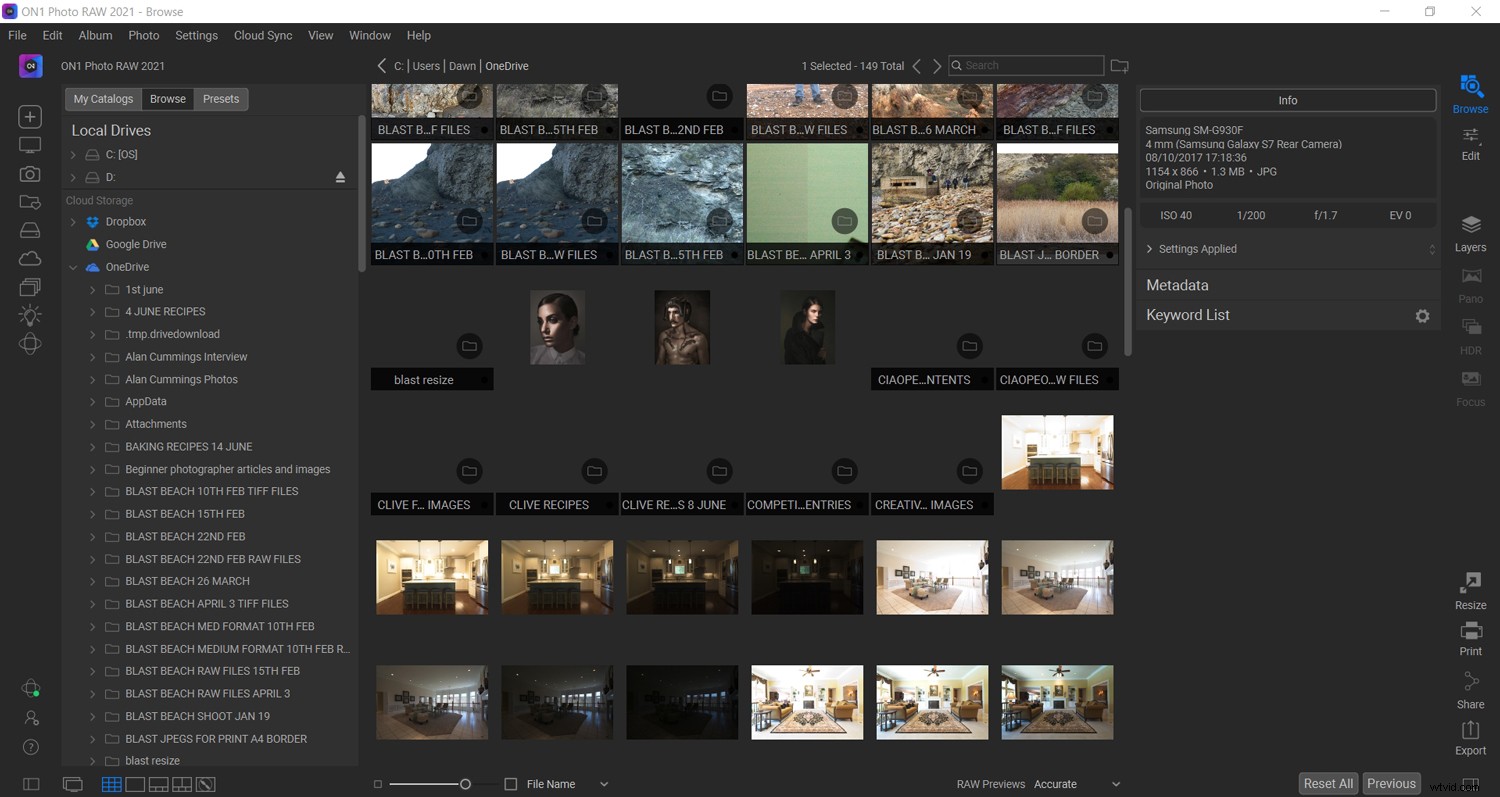
ON1 utilise un système de base de données et crée une collection de fichiers (et non un seul fichier, comme avec le catalogue de Lightroom). Lorsque vous ouvrez ON1, toutes les photos de votre ordinateur apparaîtront dans le programme afin que vous n'ayez pas à les rechercher. Bien que ce soit agréable, il récupère chaque image sur votre ordinateur, même les fichiers que vous avez téléchargés sur Internet, ce qui peut être gênant.
De plus, comme Lightroom, ON1 est un éditeur de photos non destructif.
Un inconvénient à ON1 ? Vous ne pouvez pas sauvegarder la base de données dans le logiciel. Vous devrez mettre en place un autre système, comme la sauvegarde sur un disque dur externe ou sur le cloud.
2. Mise en page et facilité d'utilisation
Les deux programmes d'édition d'images sont intuitifs, mais les mises en page diffèrent quelque peu, et Lightroom est le plus convivial des deux.
Lightroom Classique
L'importation d'images dans Lightroom est un jeu d'enfant :cliquez simplement sur Importer des photos et des vidéos dans le menu Fichier. Ce menu vous permet également d'optimiser votre catalogue, d'importer des profils de développement et des préréglages, d'exporter des images, de gérer des plugins et bien plus encore.
Une fois téléchargées, vous pouvez sélectionner vos images à éditer et cliquer sur Développer . Vous êtes ensuite redirigé vers un écran avec une mise en page relativement facile à comprendre. Les préréglages sont disposés sur le côté gauche de l'écran, tandis que les outils d'édition se trouvent sur la droite :
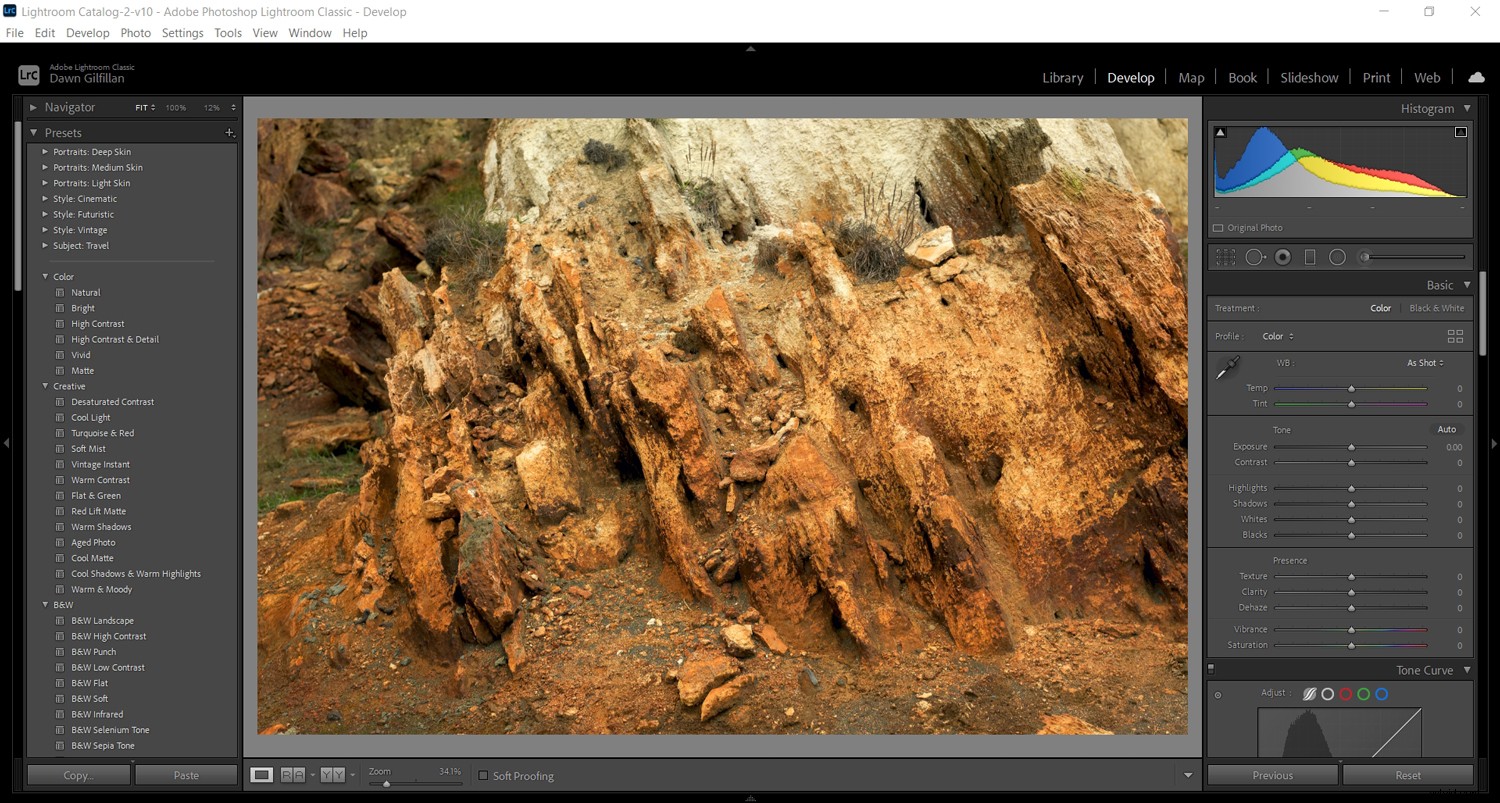
L'interface de Lightroom est claire et épurée, de sorte que même un débutant trouvera la mise en page facile à naviguer. Personnellement, je suis un grand fan de la mise en page simple et conviviale - à la fois pour l'importation et l'édition.
ON1 Photo RAW
La mise en page ON1 Photo RAW est légèrement plus déroutante. Parce que le programme a tellement de fonctionnalités d'édition, les outils semblent entassés sur un seul écran. Comme avec Lightroom, les préréglages sont sur le côté gauche et les outils d'édition apparaissent sur la droite. Cependant, c'est là que s'arrêtent les similitudes.
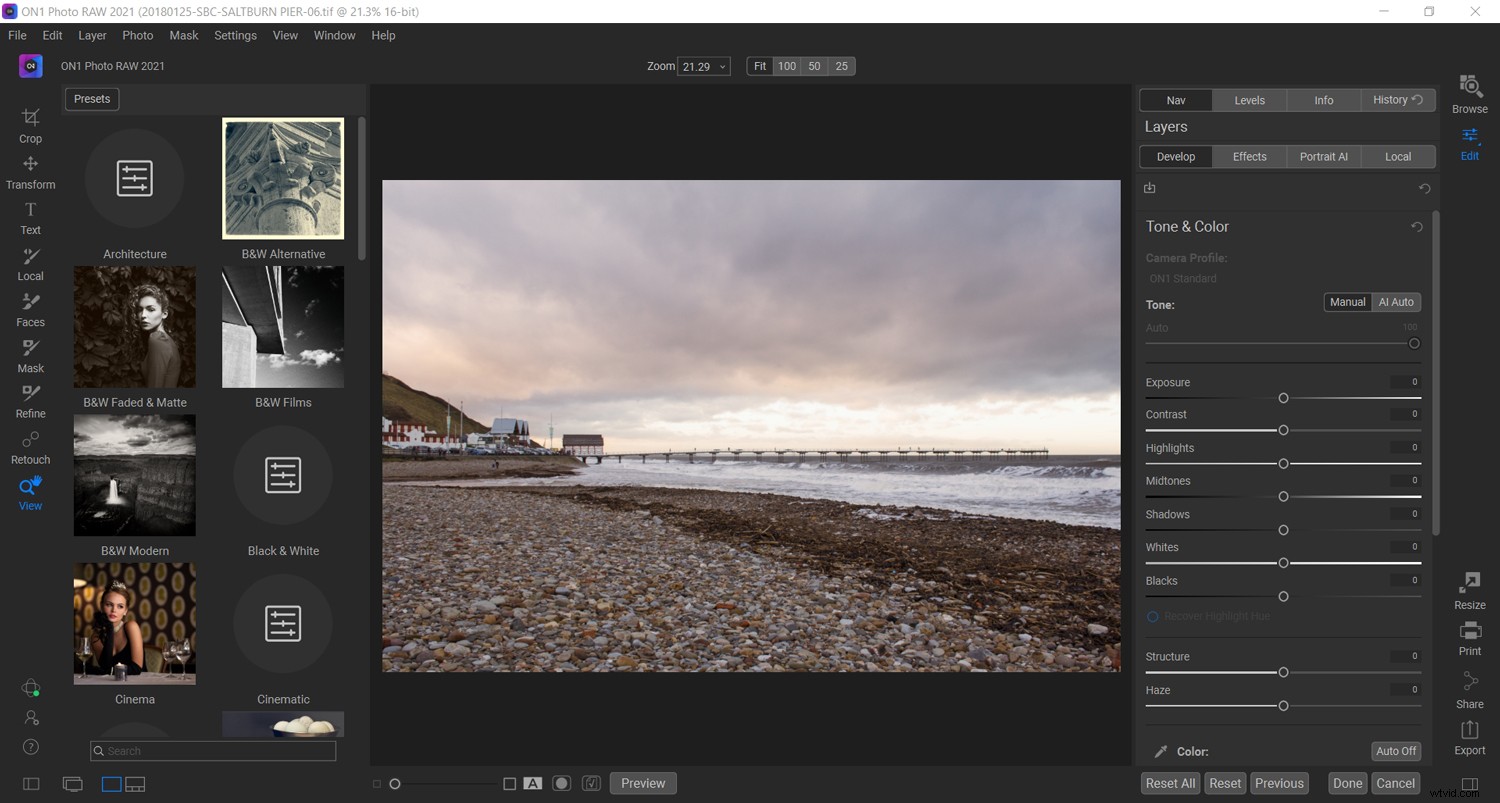
Comme vous pouvez le voir sur la photo ci-dessus, les outils Masque, Texte, Transformer et Recadrer sont positionnés près des préréglages au lieu des autres outils d'édition. Les préréglages sont également affichés sous forme d'icônes au lieu de texte, ce qui prend encore plus de place à l'écran.
Dans l'ensemble, l'effet est encombré et l'interface d'édition est beaucoup à prendre pour un débutant complet.
3. Outils d'édition
Les deux programmes ont une bonne sélection d'outils d'édition, mais ON1 a l'avantage ici; il fait le travail de Lightroom et de Photoshop. Alors que Lightroom est conçu pour les conversions RAW, l'ajout de préréglages et l'édition de base avant le travail Photoshop, ON1 Photo RAW est conçu comme un programme d'édition complet tout-en-un qui vous permet d'appliquer des modifications de base, mais aussi de créer des calques, d'ajouter du texte, et plus encore.
Lightroom Classique
Lightroom est un excellent convertisseur RAW et la gamme de préréglages que vous pouvez acheter est incroyable. C'est Lightroom qui a été le premier à lancer le concept d'ajout de préréglages aux images, et cela a été adopté par presque tous les programmes d'édition d'images sur le marché.
Passez le pointeur de votre souris sur la liste des préréglages Lightroom (même si vous n'avez pas acheté de préréglages, Lightroom est livré avec de nombreuses options intégrées), et votre image changera en conséquence. Vous verrez un aperçu du préréglage en action, ce qui vous fera gagner beaucoup de temps (surtout si vous avez des centaines de préréglages à prendre en compte). ON1 Photo RAW n'a pas cette fonctionnalité; vous devez appliquer un préréglage à l'image pour voir à quoi elle ressemble.
Sur le côté droit, vous avez les principaux outils d'édition, en commençant par un histogramme. En dessous, vous trouverez l'outil Recadrage, le filtre gradué, le pinceau de réglage, etc. Viennent ensuite les réglages essentiels comme l'exposition, la balance des blancs et le contraste. Faites défiler encore plus loin et vous trouverez des outils plus avancés :étalonnage des couleurs, corrections de l'objectif, netteté, etc.
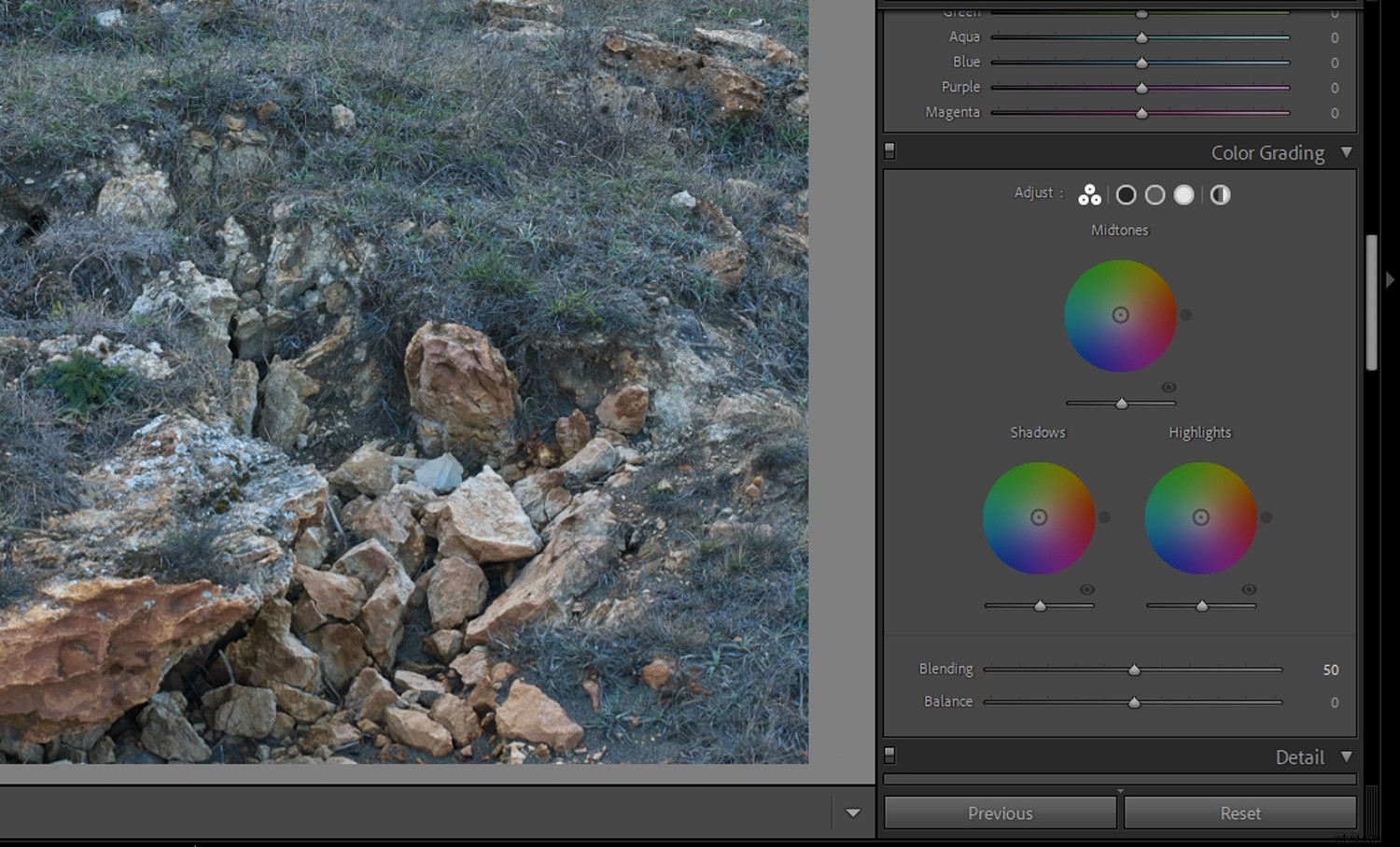
C'est à peu près tout pour l'édition, mais le long de la barre de menu supérieure, vous avez également la possibilité d'imprimer, de télécharger des images sur le Web, de créer un diaporama ou de concevoir un livre photo. Je n'imprime pas souvent à partir de Lightroom, car je trouve qu'il est plus facile (et plus précis en termes de couleurs) de le faire dans Photoshop, mais il existe de nombreux modèles parmi lesquels choisir.
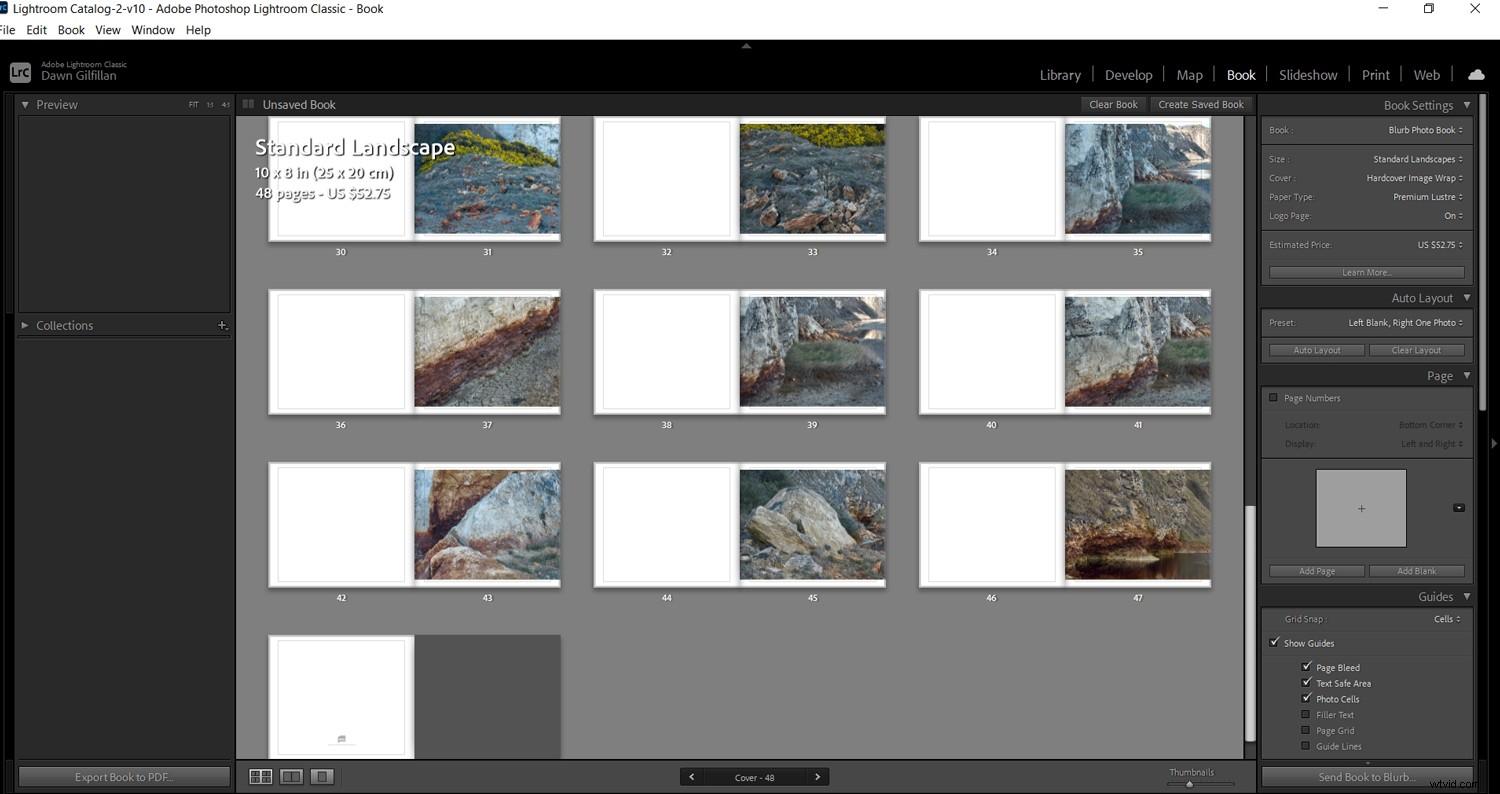
ON1 Photo RAW
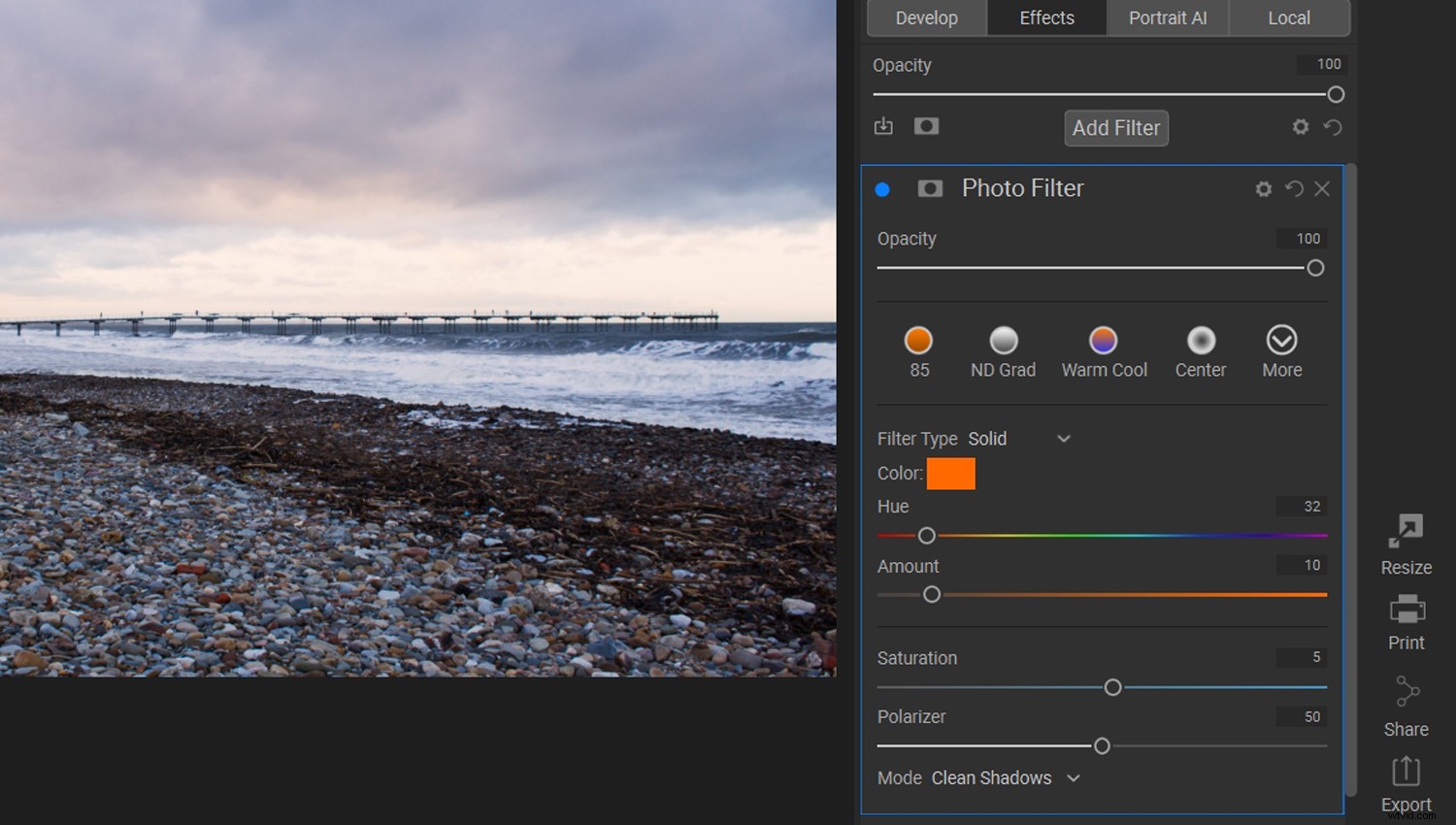
ON1 Photo RAW correspond à toutes les fonctionnalités d'édition de Lightroom, à l'exception de la gamme d'options d'impression spécialisées. Cela signifie que vous pouvez imprimer une photo, mais il n'y a pas d'option pour concevoir des diaporamas ou des livres photo. ON1 n'a pas non plus d'outil d'étalonnage des couleurs comme Lightroom.
Cela dit, ON1 a des couches et des effets faciles à appliquer comme des polariseurs. Les fonctions de masquage et de retouche d'ON1 ne sont pas aussi performantes que celles de Photoshop. Les professionnels auront donc du mal à obtenir le contrôle précis nécessaire lors de l'édition, mais les débutants et les passionnés devraient trouver les outils d'édition variés et utiles.
Contrairement à Lightroom, ON1 dispose d'un très bon outil de texte facile à utiliser avec une variété de polices disponibles. Une autre fonctionnalité intéressante d'ON1 est Portrait AI, qui évalue automatiquement les images à l'aide de l'intelligence artificielle et applique des ajustements pour créer le meilleur résultat possible.
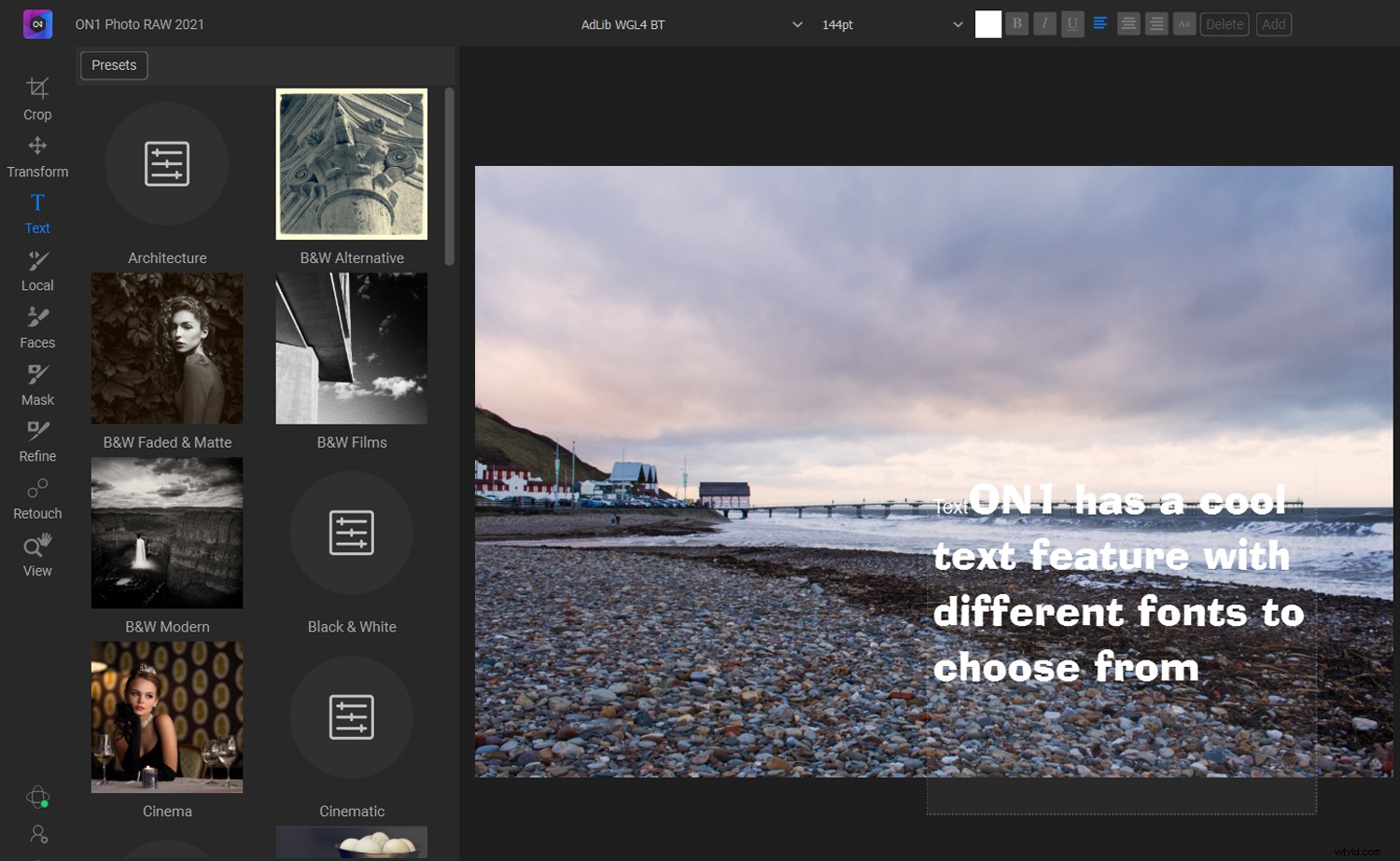
4. Vitesse
Quel programme est le plus rapide, Lightroom ou ON1 ? Tous les programmes d'édition d'images sont gourmands en énergie, et cela dépend de votre ordinateur. Mais d'après mon expérience, Lightroom est plus réactif et plus rapide que ON1, qui peut prendre du retard et se bloquer.
Si vous êtes préoccupé par la vitesse, consultez les exigences du programme Lightroom et ON1 avant d'acheter, et assurez-vous que votre ordinateur dépasse les recommandations d'espace disque et de mémoire.
5. Prix
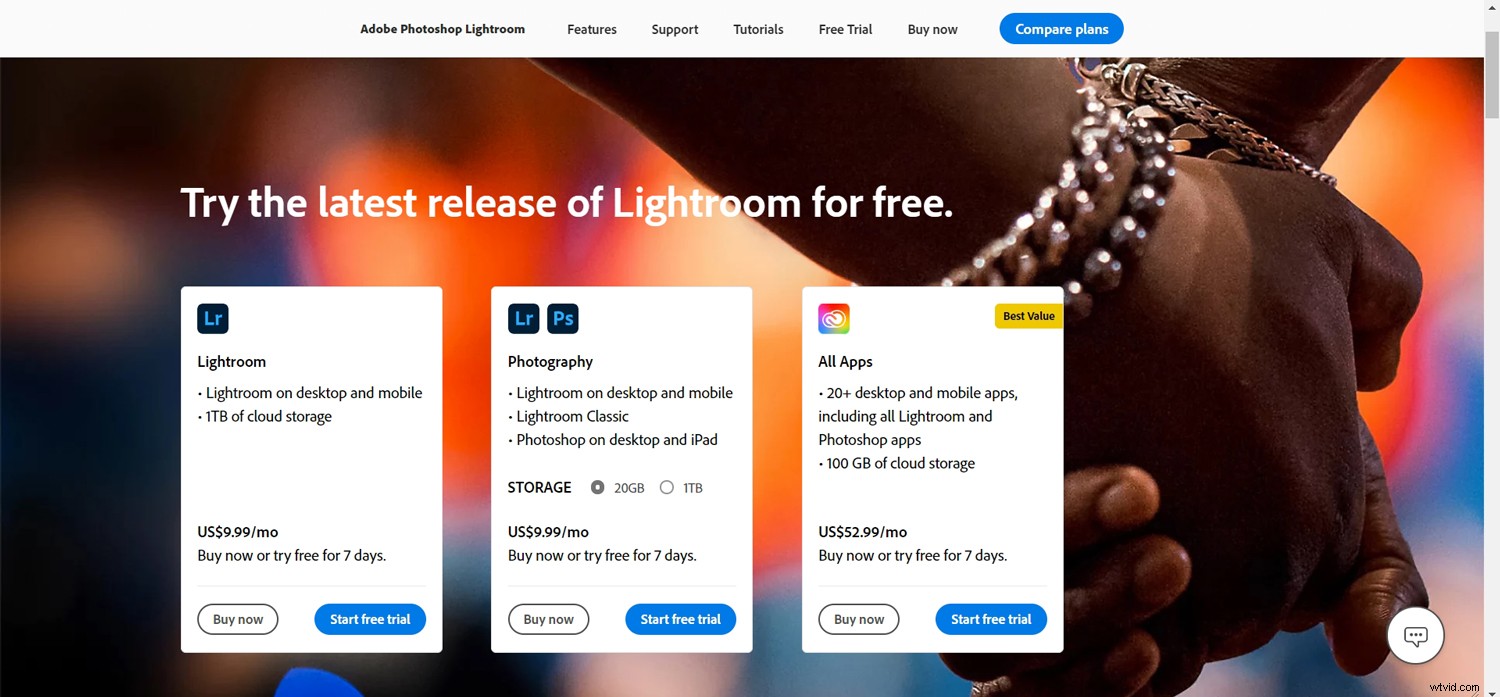
Lightroom est disponible uniquement en tant qu'abonnement Creative Cloud. Les prix commencent à partir de 9,99 USD par mois pour Lightroom et Photoshop avec 20 Go de stockage. Cependant, le meilleur rapport qualité-prix est le plan de photographie, qui coûte 19,99 USD par mois. Ici, vous obtenez Photoshop, Lightroom Classic, et Lightroom CC avec 1 To d'espace de stockage en ligne, qui vous permet de sauvegarder et de synchroniser environ 20 000 fichiers RAW ou 200 000 JPEG sur votre ordinateur de bureau et vos appareils mobiles.
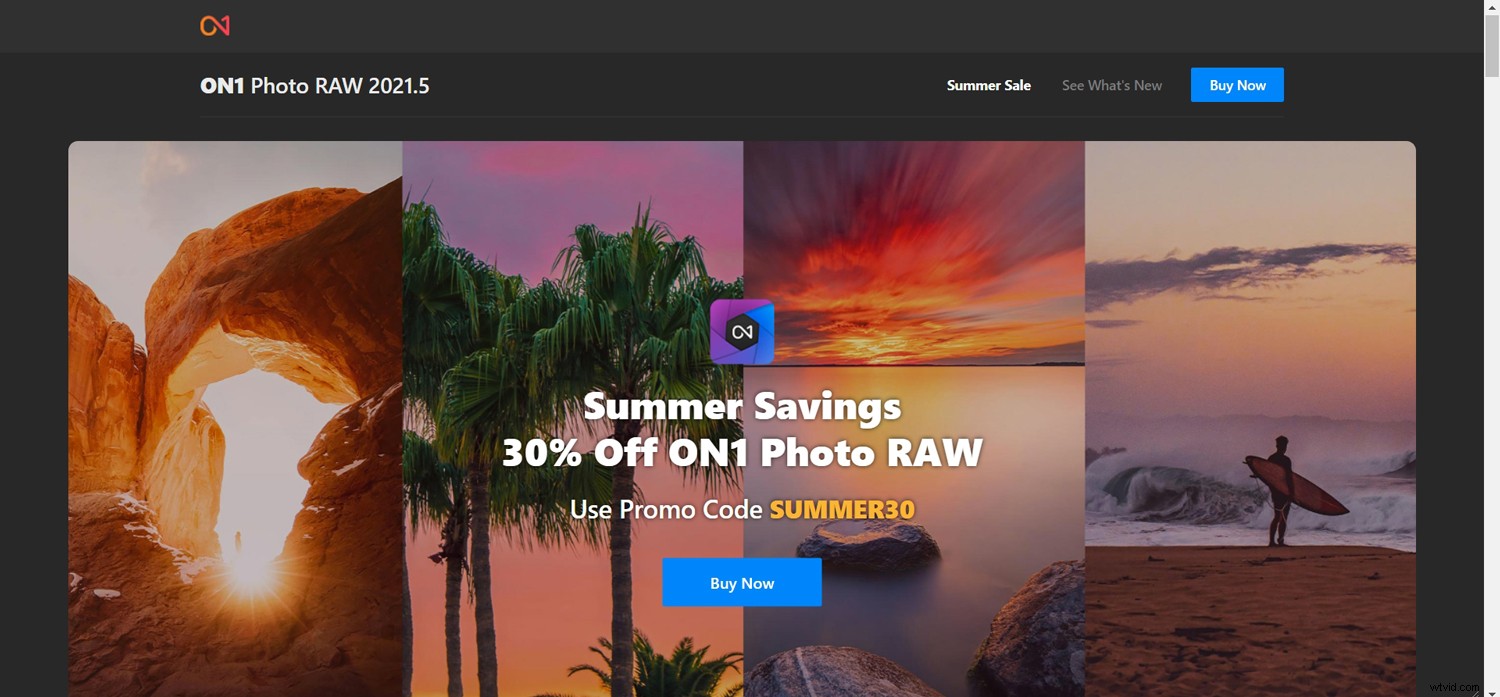
ON1 Photo RAW, d'autre part, peut être acheté directement, bien que vous puissiez également emprunter la voie de l'abonnement. Pour un achat unique, vous paierez 99,99 USD. Si vous préférez vous abonner à ON1 Photo RAW, les forfaits commencent à 7,99 $ par mois avec 200 Go de stockage et peuvent atteindre 179,99 $ par an avec 1 To de stockage.
Lightroom vs ON1 :quel programme est le meilleur ?
Maintenant que vous avez lu un peu sur Lightroom vs ON1 et vu les fonctionnalités, la mise en page et les prix, j'espère que vous avez une meilleure idée du programme qui fonctionnera le mieux pour vous.
À mon avis, Lightroom est particulièrement adapté aux débutants en raison de l'interface conviviale. Il est également idéal pour ceux qui souhaitent ajouter des préréglages et télécharger des images sur les réseaux sociaux ou créer des livres photo et des tirages.
En fin de compte, Lightroom est l'un des meilleurs convertisseurs RAW, et si vous avez besoin d'options d'édition plus avancées que celles que Lightroom seul peut fournir, vous pouvez acheter un plan Adobe qui inclut Photoshop. De cette façon, vous pouvez effectuer votre première conversion et édition RAW dans Lightroom, puis basculer vos images vers Photoshop pour supprimer les objets, le masquage, les calques, les composites et les modes de fusion.
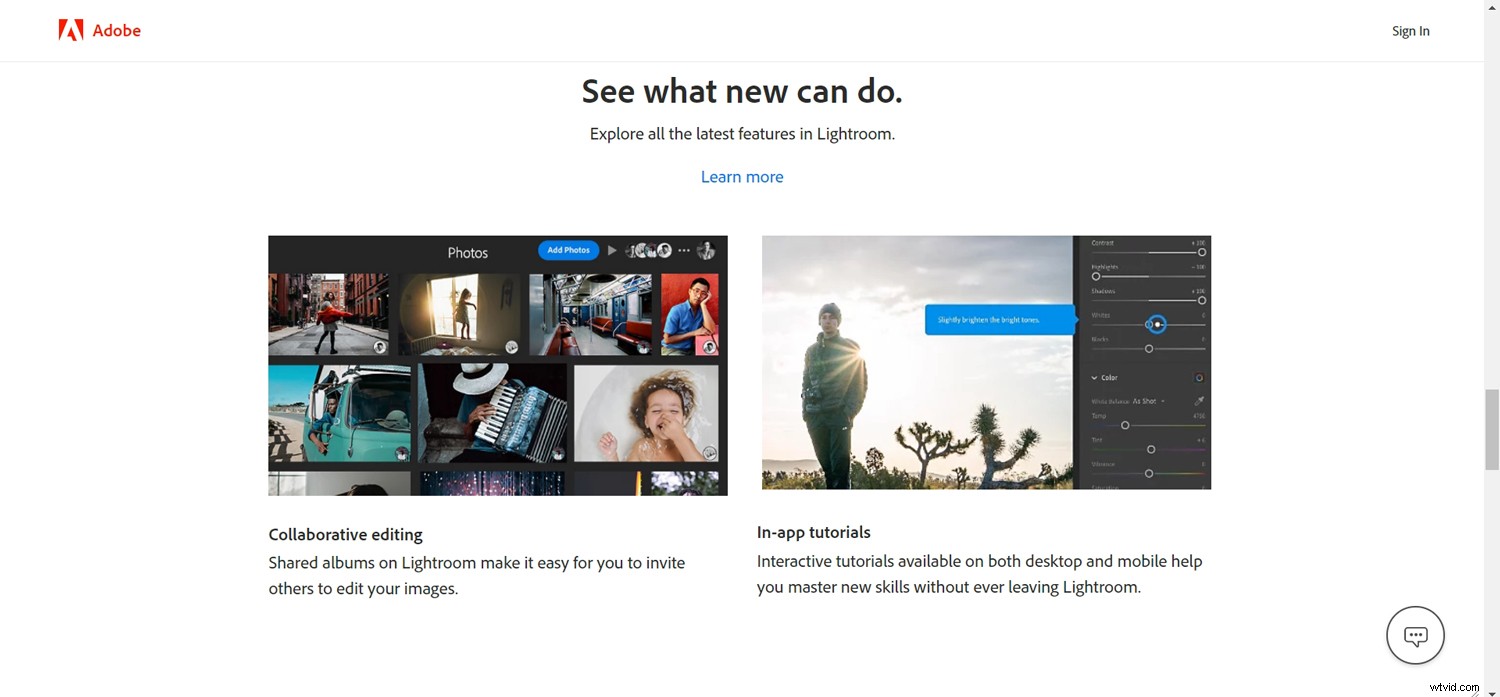
ON1 Photo RAW est un éditeur d'images tout-en-un, ce qui signifie que vous pouvez aller du début à la fin dans un seul programme. Il conviendra aux photographes qui aiment utiliser une technologie de pointe comme la fonction Portrait AI, qui peut faire gagner du temps lorsque vous avez beaucoup d'images à traiter.
ON1 conviendra également à ceux qui souhaitent profiter des préréglages, des packs de textures et des LUT disponibles. L'outil de texte est également un excellent ajout à ON1.
Le seul vrai problème avec ON1 est la mise en page exiguë et encombrée, mais le programme est toujours utilisable et est apprécié par de nombreux débutants.
Si vous êtes toujours sur la clôture, vous pouvez essayer ON1 Photo RAW pendant 14 jours. Lightroom propose également une option d'essai de 7 jours. Essayez les deux et voyez ce qui vous convient le mieux !
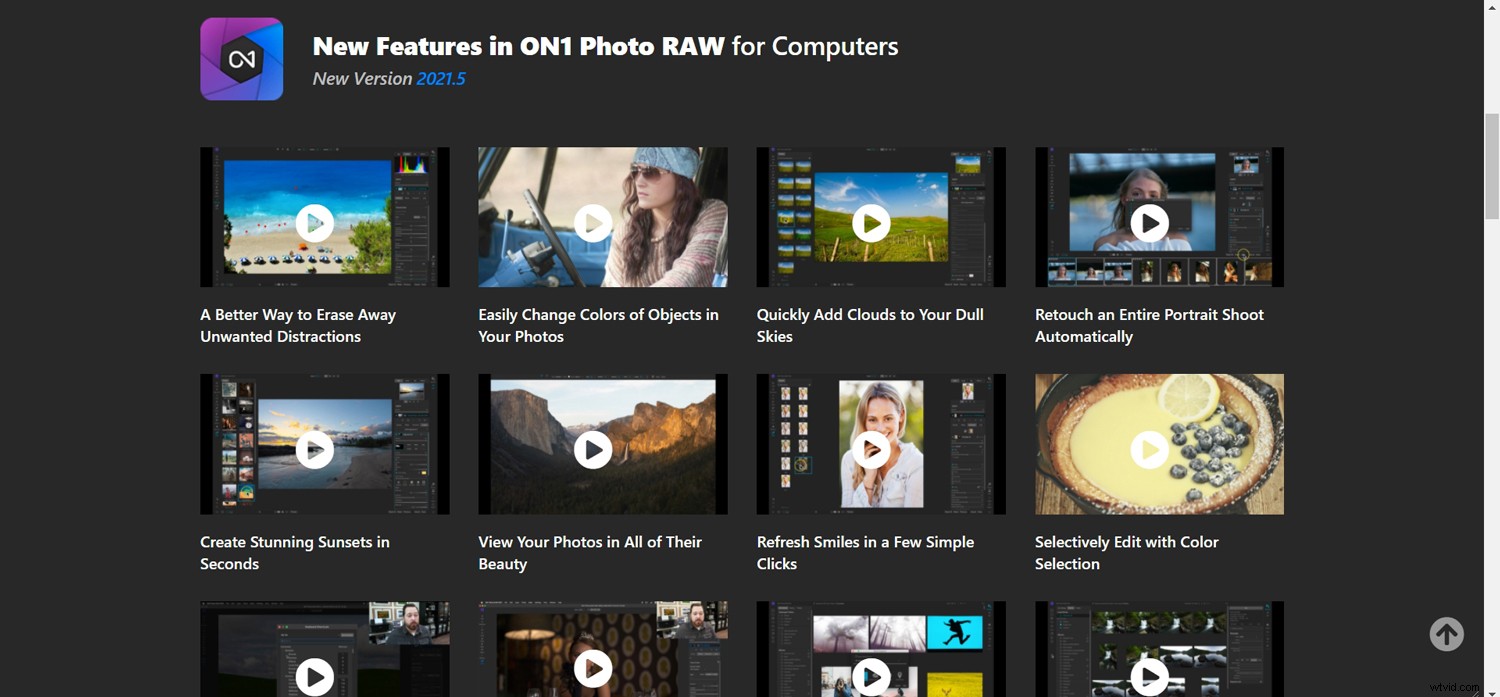
FAQ Lightroom vs ON1
ON1 peut-il importer un catalogue Lightroom ?Oui, en utilisant l'assistant de migration. Ceci est destiné à une migration ponctuelle, pas une synchronisation constante de vos images Lightroom avec ON1.
Lightroom Classic fonctionne-t-il sur un appareil mobile ?Sorte de. La version mobile de Lightroom fonctionne bien sur les iPhones, les iPads et les appareils Android. Et son téléchargement et son utilisation sont gratuits (bien que pour accéder à certaines fonctionnalités de l'application, vous aurez besoin d'un abonnement Lightroom).
ON1 Photo RAW fonctionne-t-il sur un appareil mobile ?Oui, vous pouvez télécharger et utiliser l'application ON1 Photo RAW pour les appareils iOS et Android. L'application elle-même est gratuite, mais si vous êtes un utilisateur enregistré de ON1 Photo RAW, vous aurez accès à des fonctionnalités d'édition mobile plus avancées.
Puis-je utiliser ON1 comme plug-in dans Lightroom ?Oui, vous pouvez! Il existe deux manières principales d'utiliser ON1 avec Lightroom :via la commande Plug-In Extras du menu Fichier et via la commande Modifier dans le menu Photo.
